
सबैभन्दा ठूलो एप्पल स्टोरहरू - अनुप्रयोग स्टोर, Icops स्टोर र ITune स्टोर - सामग्री को एक विशाल मात्रामा समावेश गर्दछ। तर दुर्भाग्यवश, उदाहरण को लागी, अनुप्रयोग स्टोरमा, सबै विकासकर्ताहरू इमान्दार छन्, जडानमा जुन अधिग्रहण गरिएको वा खेल पूर्ण रूपमा प्रतिक्रिया गर्दैन। हावामा फ्याँकियो? होइन, तपाईंसँग अझै खरीदको लागि पैसा फिर्ता गर्ने अवसर छ।
दुर्भाग्यवस, एप्पलले एक किफायती रिटर्न प्रणाली लागू गर्दैन, एन्ड्रोइडमा गरिन्छ। यस अपरेटिंग प्रणालीमा, यदि तपाईंले अधिग्रहण गर्नुभयो भने, तपाईं पूरै 1 minutes मिनेटको लागि खरीद गर्न सक्नुहुनेछ, र यदि यसले तपाईंको आवश्यकताहरू पूर्ण रूपमा पूरा गर्दैन भने यसलाई कुनै समस्याबिना फिर्ता दिन आवश्यक छ। एप्पलले खरीदको लागि पैसा फिर्ता लिन सक्दछ, तर यो केही जटिल छ।
आन्तरिक स्टोर आईट्यून्स मध्ये एकमा खरीदको लागि पैसा फिर्ता गर्नुहोस्
कृपया नोट गर्नुहोस् कि यदि तपाईं खरीदको लागि पैसा फिर्ता गर्न सक्नुहुनेछ यदि यो हालसालै गरिएको थियो भने (अधिकतम हप्ता)। यो विधि पनि यो विधि धेरै पटक सहारा लिनु हुँदैन भन्ने कुरा विचार गर्नु पनि उचित छ, अन्यथा तपाईंले अस्वीकारको सामना गर्न सक्नुहुन्छ।विधि 1: आईट्यून्स
- ट्याब द्वारा आईट्यून्स मा क्लिक गर्नुहोस् "खाता" र त्यसपछि सेक्सनमा जानुहोस् "हेर्नुहोस्.
- जानकारी पहुँच गर्न, तपाइँ तपाइँको एप्पल आईडी बाट पासवर्ड निर्दिष्ट गर्न आवश्यक छ।
- खण्डमा "किनमेल ईतिहास" बटनमा क्लिक गर्नुहोस् "सबै कुरा".
- स्क्रीनले प्राप्त खेलहरू र अनुप्रयोगहरू ओर्ल्यनंग क्रममा प्राप्त गर्दछ। चाहिएको खोज्नुहोस् र "अझै" बटनको दायाँपट्टि क्लिक गर्नुहोस्।
- अनुप्रयोग अन्तर्गत आफैंमा "समस्या रिपोर्ट गर्नुहोस्" चयन गर्नुहोस्।
- एक ब्राउजर सुरु हुनेछ, जुन तपाईंलाई एप्पल वेबसाइटमा पुन: डिरेक्ट गर्दछ। तपाईंले आफ्नो एप्पल आईडी डाटा प्रविष्ट गर्न आवश्यक छ।
- निम्न विन्डो प्रदर्शित हुनेछन् जसमा तपाईंले समस्या निर्दिष्ट गर्नु आवश्यक छ, र त्यसपछि स्पष्टीकरण बनाउनुहोस् (तपाईं फिर्ती प्राप्त गर्न चाहनुहुन्छ)। जब तपाईं प्रवेश समाप्त गर्नुहुन्छ, बटनमा क्लिक गर्नुहोस् "पठाऊ".
- अब तपाइँ केवल अनुरोध प्रक्रियाको लागि प्रतीक्षा गर्न सक्नुहुनेछ। उत्तर इ-मेलमा जान्छ, साथै सन्तोषजनक समाधानको घटनामा, तपाईं कार्डमा फर्किनुहुनेछ।
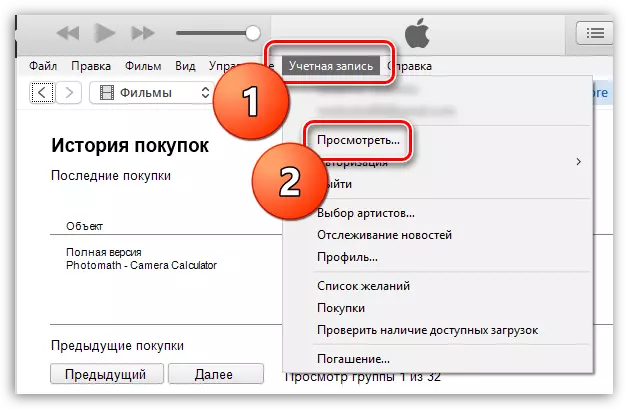
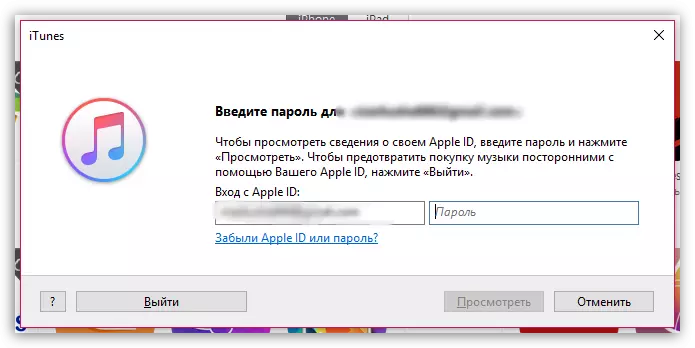
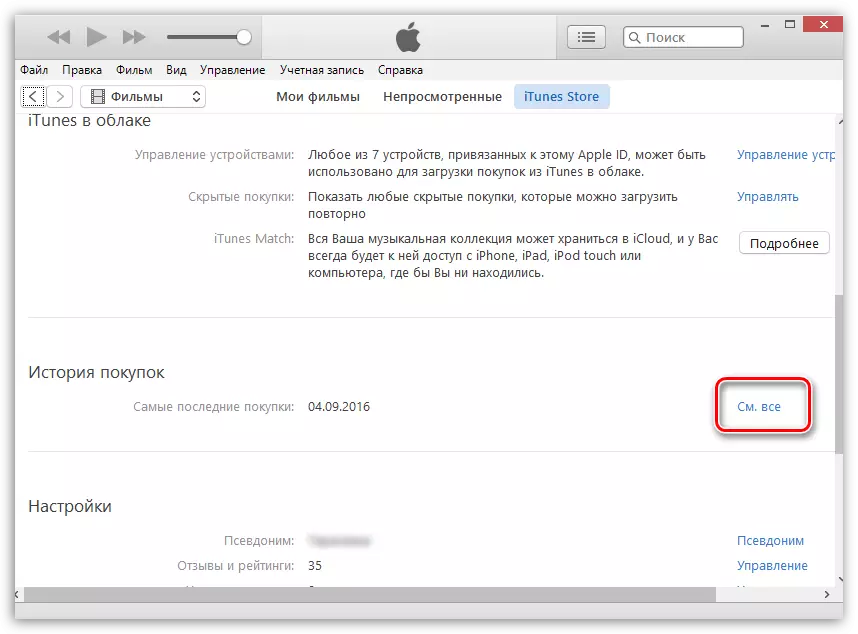
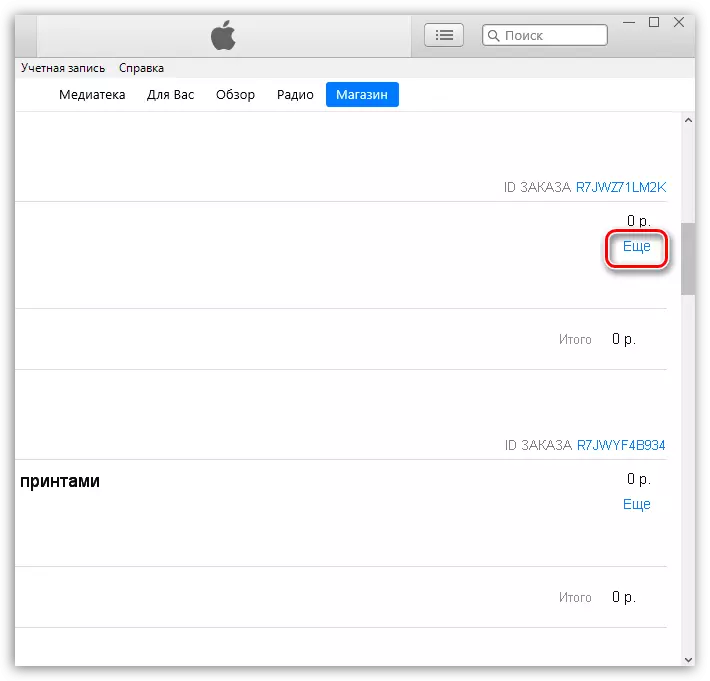
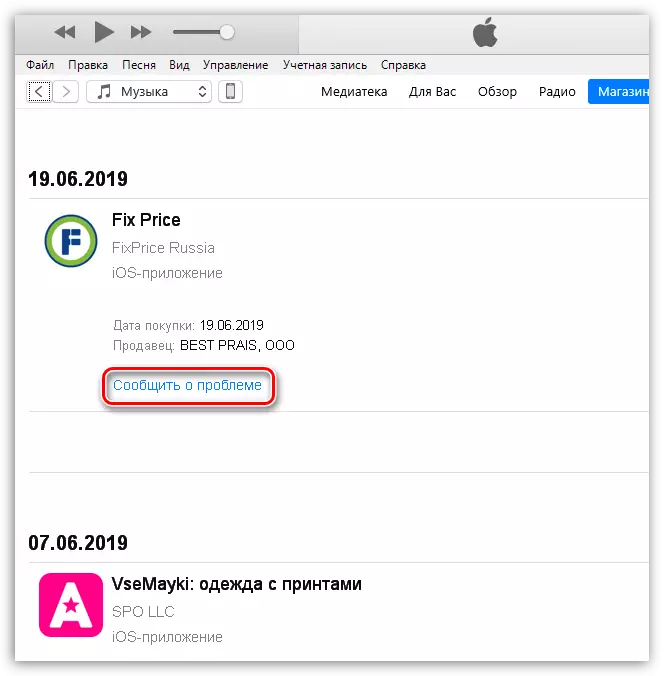
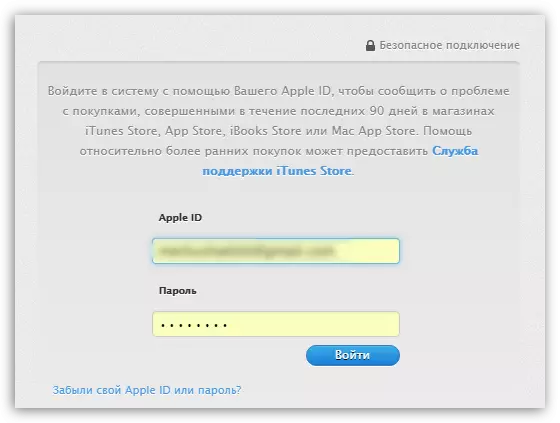
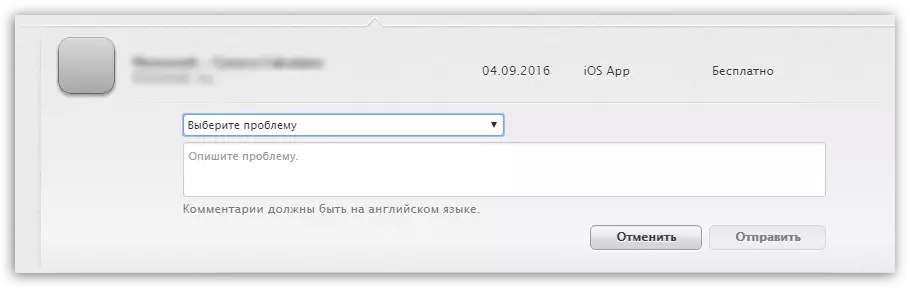
विधि 2: एप्पल साइट
यस विधिमा फिर्ती अनुप्रयोग ब्राउजरको माध्यमबाट मात्र सकेको छ।
- पृष्ठमा जानुहोस् "एक मुद्दा रिपोर्ट गर्नुहोस्".
- प्राधिकरण पछि, विन्डोको शीर्षमा खरीदको प्रकार चयन गर्नुहोस्। उदाहरण को लागी, तपाईले खेल किन्नु भयो, किनकि ट्याबमा जानुहोस् "अनुप्रयोगहरू".
- खरीदको दायाँमा बटन क्लिक गर्नुहोस् "रिपोर्ट गर्न".
- एक अतिरिक्त मेनूमा देखा पर्नेछ जसमा तपाईंले फिर्तीको कारण निर्दिष्ट गर्नुपर्दछ, साथै तपाइँले चाहानुहुन्छ (असफल त्रुटिको लागि पैसा फिर्ता गर्नुहोस्)।
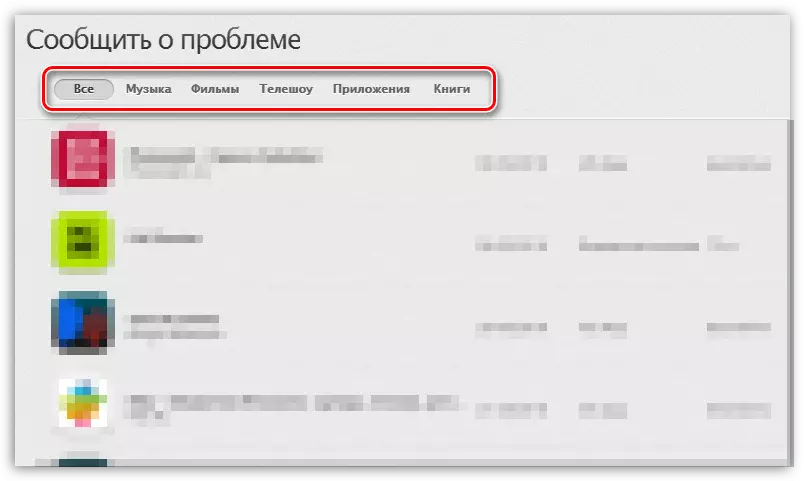
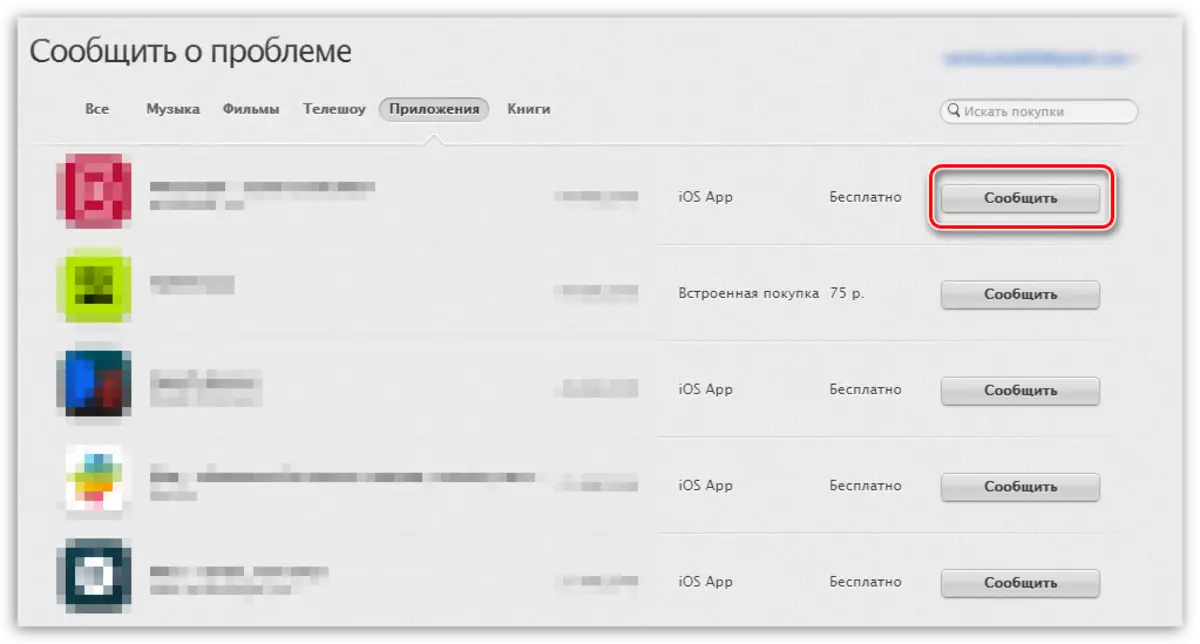
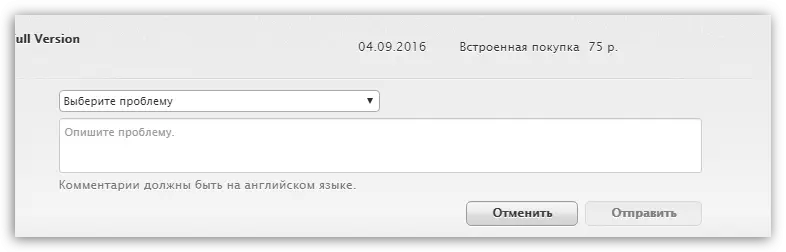
विधि :: सदस्यता रद्द गर्नुहोस्
अधिक सेवाहरू र आइटन्स स्टोरमा अनुप्रयोगहरूले सदस्यता लिन प्रदान गर्दछ। उदाहरण को लागी, एप्पल संगीत सेवा लाखौं ट्र्याक र अपलोड गर्न को लागी उपकरण मा कम्पोजिट र एल्बमहरु को लागी पहुँच गर्न अनुमति दिन्छ। यी सबै सुविधाहरू एक सानो सदस्यता शुल्कका लागि प्रयोगकर्ताहरूलाई उपलब्ध छन् जुन एक बिलि age दिनमा प्रयोगकर्ताको कार्डबाट स्वचालित रूपमा लेखिएको हुन्छ। एक लेखक बन्द गर्न को लागी, एक सदस्यता रद्द गर्न आवश्यक छ।
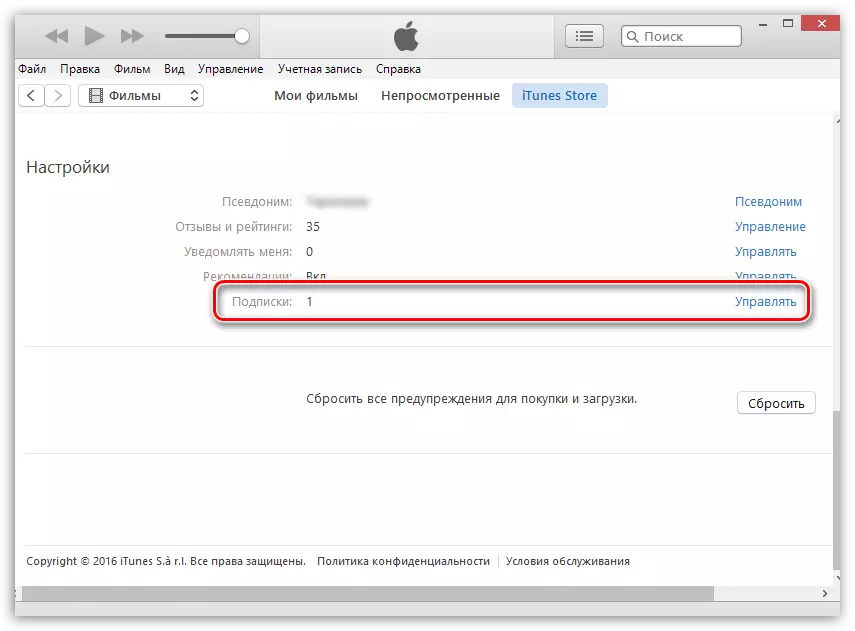
अधिक पढ्नुहोस्: कसरी आईट्यून्स मा सदस्यता रद्द गर्ने
यदि एप्पलले एक सकारात्मक समाधान स्वीकार गर्दछ, पैसा कार्डमा फर्किनेछ, र खरीद गरिएको सामानहरू अब तपाईंलाई उपलब्ध हुँदैन।
